2022年3月、ついにマスク着用時でもiPhoneの顔認証(Face ID)の登録ができるようになりました。
.jpg) 目からうろこの人
目からうろこの人えっ!?マスクしながらでも顔認証ができるの?



そうなんです。iPhoneのロック画面を解除するのに
わざわざマスクを外す必要がなくなったんです♪
マスク顔認証(Face ID)がiPhoneでできるようになってとても便利な毎日を送っているわけですが、中にはマスク顔認証の登録をしてみたもの、マスク着用での顔認証がうまくいかない方がいます。
そんなマスク顔認証がうまくいかずお困りの方は、以下の手順でマスク顔認証の再登録、やり直しができるので試してみて下さい。


マスク顔認証のやり直し手順
マスク顔認証の登録ができたものの、実際にマスクをしたままiPhoneの画面ロックが解除できない、レジでの支払いができない…とお困りの方。
以下の手順でマスク顔認証の登録のやり直しができます。
まず以下の手順で一旦登録したFace IDをリセットします。
①設定⚙をタップ
②Face IDとパスワードをタップ
③パスワードを入力
④Face IDをリセットをタップ


Face IDをリセットしたら、次に以下の手順で再度マスク顔認証の登録をし直します。
⑤Face IDをセットアップをタップ
⑥開始をタップ
⑦円を描きながら顔を動かす
⑧1回目の顔認証のスキャンが終了
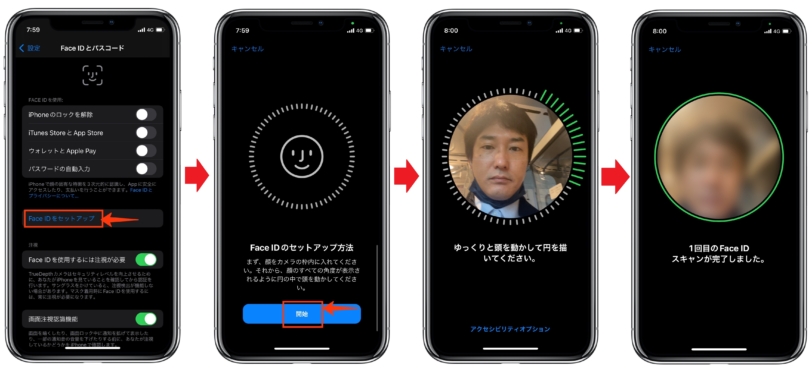
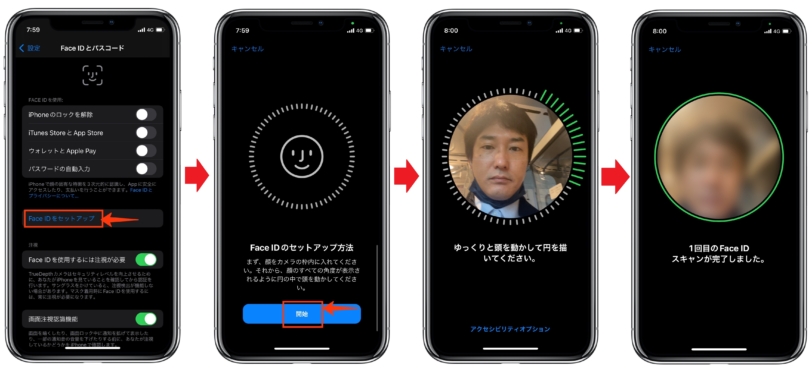
次にマスク顔認証の登録を行います。
⑨マスク着用時Face IDを使用
➉円を描きながら顔を動かす※
⑪2回目の顔認証の登録完了
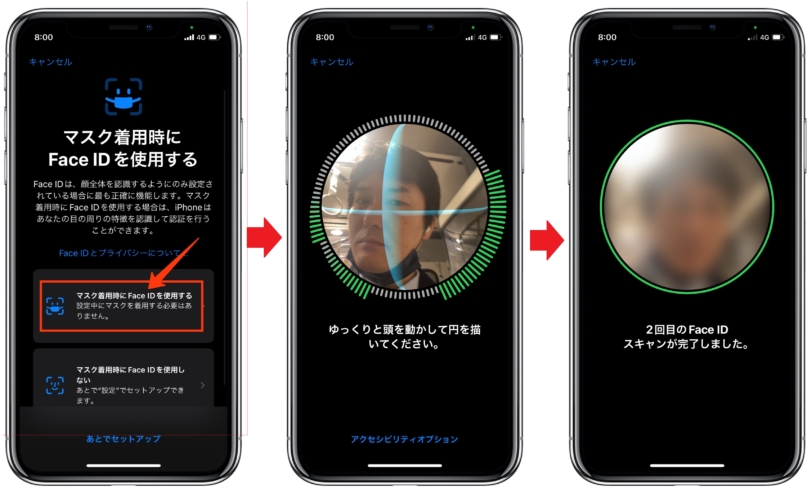
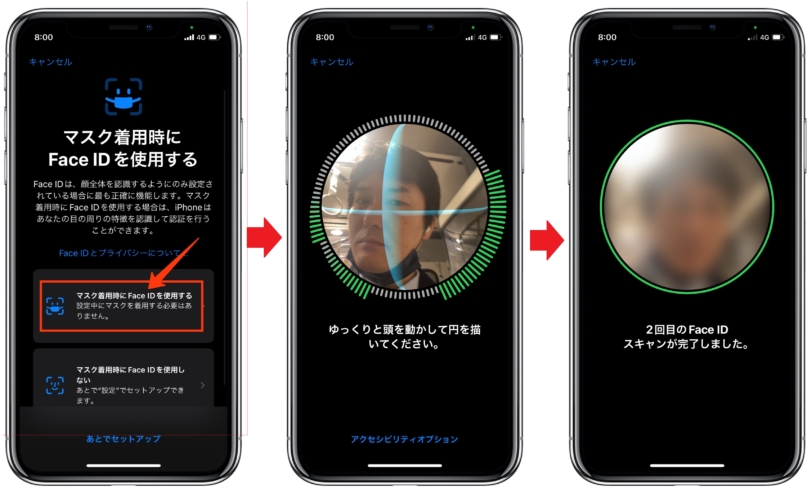
うまくマスク顔認証ができると以下のように「マスク着用時 Face ID」がONの状態になります。
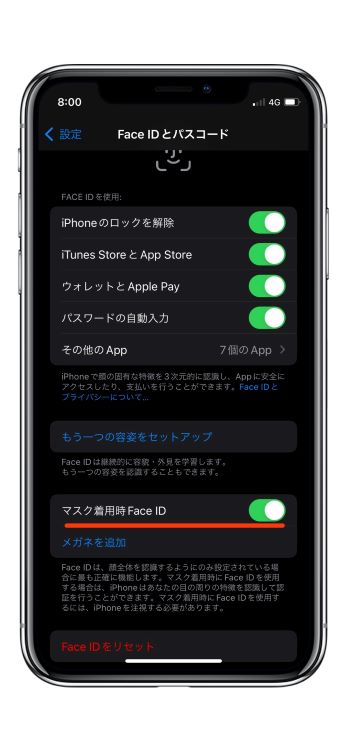
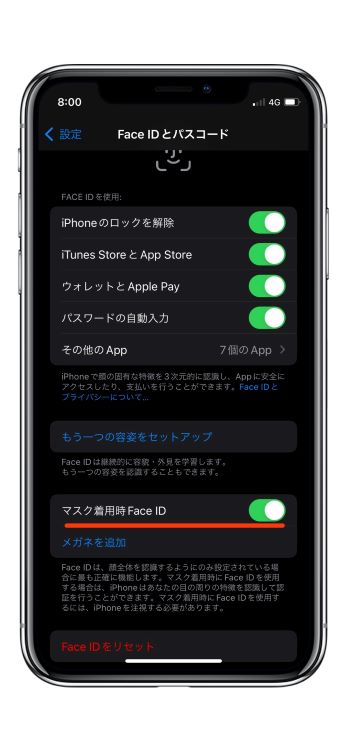
まとめ
マスク顔認証の登録をしたにもかかわらず、マスクをしたままiPhoneの画面ロックが解除できない、あるいはレジ支払い時の顔認証ができなくて困っている方は、本記事の解説でマスク顔認証のやり直しを試してみて下さい。

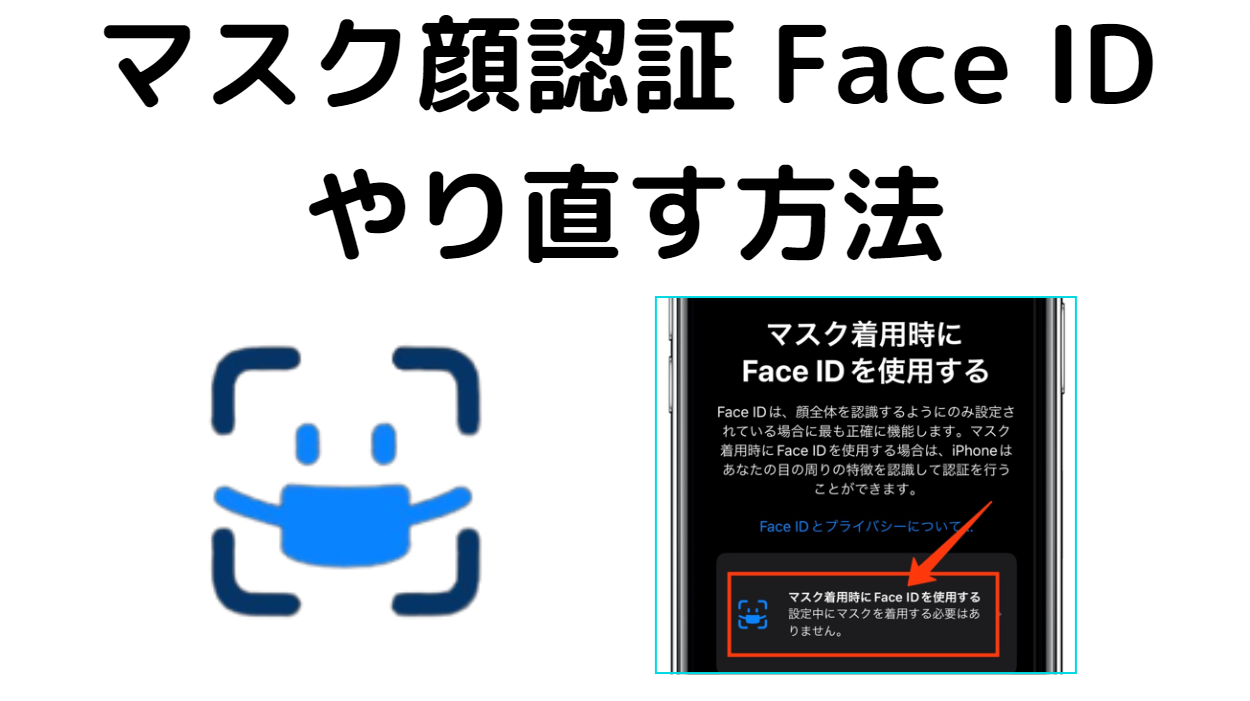
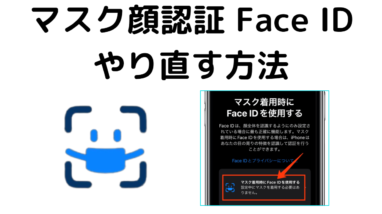
コメント
コメント一覧 (3件)
[…] マスク顔認証のやり直し方 […]
[…] マスク顔認証のやり直し方 […]
[…] 新型コロナ感染拡大によるマスク社会で散々叩かれた顔認証だが、今ではアップデートにより、マスク装着のままでも問題なく顔認証が行えるようになった。 […]